A partire dalla versione 10.5.1, è possibile utilizzare il Service Provider Admin Portal per visualizzare lo stato delle celle di VMware Cloud Director e gestire l'infrastruttura delle celle.
La pagina Celle cloud include informazioni su tutte le celle, incluse le celle di altri siti. Tuttavia, non è possibile gestire le celle dagli altri siti.
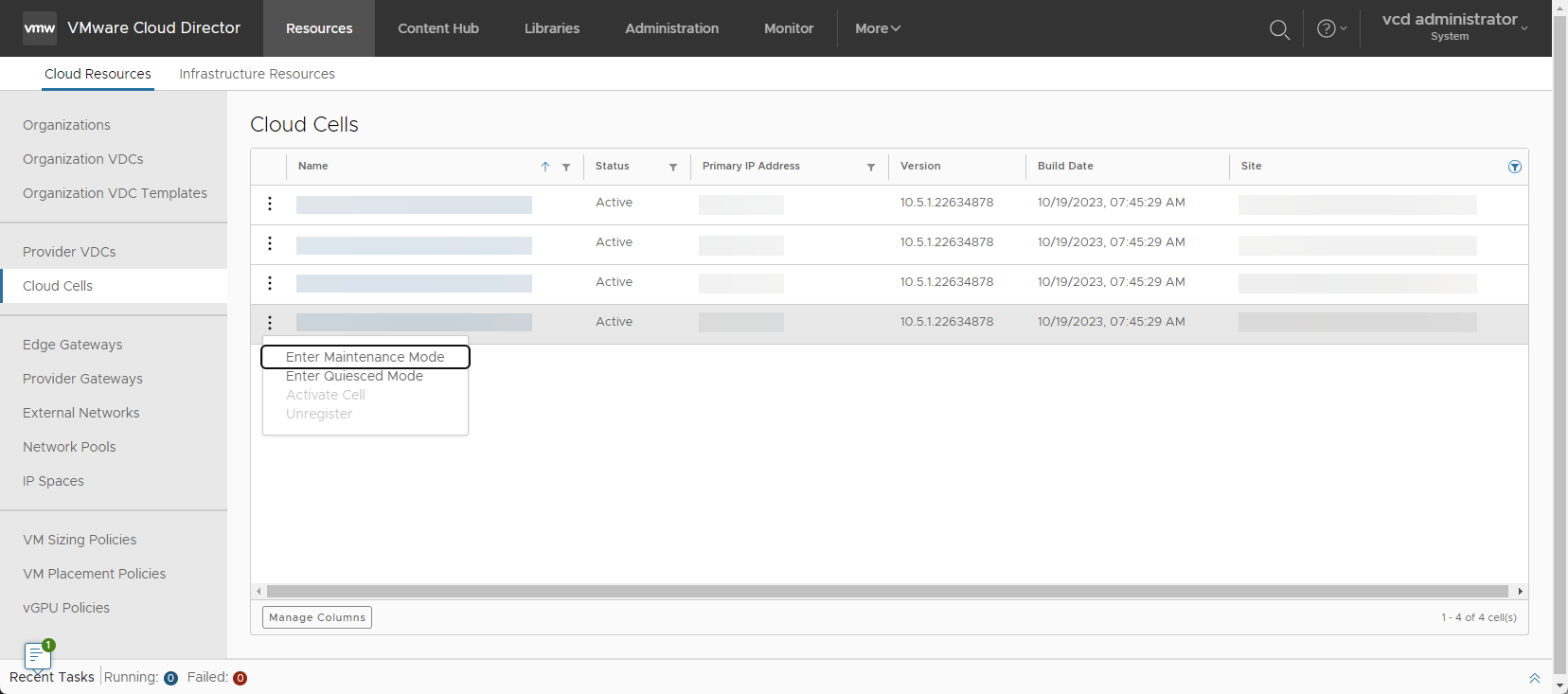
Procedura
Modifica dello stato di una cella
Procedura
- Per modificare lo stato di una cella, fare clic sui puntini verticali accanto al nome della cella e selezionare un'azione.
Opzione Descrizione Attiva modalità manutenzione In modalità di manutenzione, tutte le normali operazioni vengono interrotte e il sistema non è disponibile per chiunque tenti di accedere a VMware Cloud Director. Tutte le chiamate API rispondono con un codice di risposta di errore del server
503 Service Unavailable. Nell'interfaccia utente di VMware Cloud Director viene visualizzato un messaggioMaintenance mode is on.Un bilanciamento del carico può utilizzare questo comportamento per configurarne il monitoraggio e rilevare se una cella non è disponibile e, di conseguenza, rimuoverla dal pool di server disponibili.
Importante: Se si attiva la modalità di manutenzione per tutte le celle, è necessario utilizzare un client SSH per accedere alle celle e riattivarle perché l'interfaccia utente di VMware Cloud Director non funziona in modalità di manutenzione. Vedere Gestione di una cella di VMware Cloud Director.Passa alla modalità inattiva Le celle inattive non eseguono task o altre attività a esecuzione prolungata; ma al contrario, continuano a servire tutte le chiamate API, il proxy della console e le richieste MQTT. Le attività generate come risultato di queste chiamate API vengono eseguite in una delle altre celle attive. Prima di modificare la cella nella modalità inattiva, VMware Cloud Director completa tutte le attività in esecuzione in questa cella. In un ambiente con una singola cella o in un ambiente a più celle con nessuna cella attiva, le attività continuano ad essere messe in coda finché non diventa disponibile una cella attiva.
Se nell'ambiente VMware Cloud Director è presente un bilanciamento del carico, il bilanciamento del carico continua a inviare richieste a tale cella.
Attiva cella Le celle attive sono disponibili per servire le chiamate API e possono eseguire attività. Annulla registrazione Se si desidera utilizzare una cella VMware Cloud Director in un altro ruolo o rimuoverlo dal cluster a disponibilità elevata, è necessario annullarne la registrazione. - Confermare l'azione.
Modifica dei certificati di una cella
Prerequisiti
- Attivare la modalità di manutenzione per le celle che si desidera modificare. Vedere Modifica dello stato di una cella.
- Se si desidera modificare il certificato della cella, verificare che il certificato che si desidera utilizzare sia caricato nella libreria dei certificati di VMware Cloud Director. Vedere Importazione dei certificati nella libreria di certificati tramite il VMware Cloud Director Service Provider Admin Portal.
- Verificare che la catena di certificati nell'elemento della libreria di certificati scelto includa il proprio certificato e tutti i certificati intermedi.
Nota: In rari casi, è possibile che la catena di certificati debba includere anche un certificato dell'Autorità di certificazione root. Non è un'operazione comune e in genere non è applicabile se l'Autorità di certificazione è una delle Autorità di certificazione note il cui certificato viene distribuito utilizzando i browser più moderni. Contattare l'Autorità di certificazione per ulteriori informazioni e per stabilire se è necessario aggiungere il certificato root.
-
Importante: VMware Cloud Director non accetta più certificati i cui algoritmi di firma utilizzano SHA-1.Verificare che nessuno dei certificati nella catena di certificati utilizzi SHA-1 come algoritmo di firma, ad esempio
sha1WithRSAEncryption.
- Verificare che la catena di certificati nell'elemento della libreria di certificati scelto includa il proprio certificato e tutti i certificati intermedi.